Zapomniałem hasła na moim iPhonie 6. Próbowałem wprowadzić możliwe hasło kilka razy, ale teraz mówi: „iPhone jest wyłączony, połącz się z iTunes”. Jak mogę odblokować zablokowanego iPhone'a bez utraty danych? Wielkie dzięki!
Większość użytkowników Apple wybrałaby ustawienie hasła lub Touch ID, aby zablokować ekran iPhone'a jako skuteczny sposób ochrony ich prywatności. Ale im bardziej skomplikowane jest hasło, tym bardziej prawdopodobne, że go zapomnisz, podobnie jak poważna sytuacja, o której wspomniałem powyżej.
Co więc zrobić, jeśli zapomniałeś hasła do iPhone'a? Nie martw się, zapomnienie hasła do iPhone'a lub iPada niekoniecznie jest katastrofalnym problemem. Poniżej znajdują się cztery rozwiązania, z których możesz skorzystać, aby usunąć hasło do iPhone'a 15/14/13/12/11/XS/XR/X/8/7/6/5. Wybierz ten, który Ci odpowiada i wypróbuj.
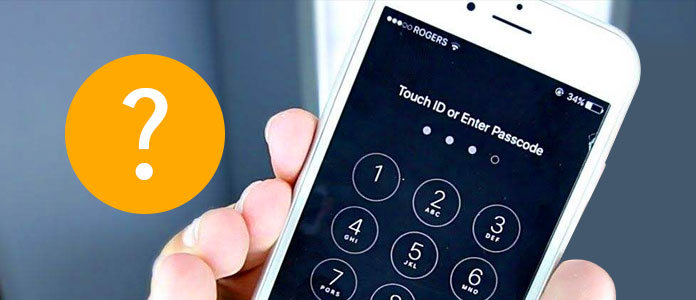
Zapomniałem hasła iPhone'a
Jeśli wcześniej zsynchronizowałeś iPhone'a lub iPada z iTunes, możesz użyć iTunes, aby łatwo przywrócić urządzenie. Usuwa kod iPhone'a wraz z innymi danymi osobowymi, ale jeśli masz kopię zapasową, możesz ją przywrócić bez utraty danych.
1Podłącz urządzenie do komputera, z którym synchronizowałeś, i otwórz iTunes. Jeśli zostaniesz poproszony o podanie hasła, wypróbuj inny komputer, z którym zostałeś zsynchronizowany. Lub musisz przejść do innych metod poniżej.
2Po rozpoznaniu przez iTunes twojego iPhone'a (iTunes nie rozpoznaje twojego iPhone'a?), automatycznie zsynchronizuje urządzenie i utworzy kopię zapasową.
3Poczekaj na zakończenie synchronizacji i tworzenia kopii zapasowej, kliknij ikonę urządzenia, a następnie kartę „Podsumowanie” na lewym pasku. Wybierać Przywracanie iPhone w prawym okienku, aby usunąć hasło iPhone'a.

4Po przejściu do ekranu konfiguracji podczas przywracania urządzenia z systemem iOS dotknij Przywracanie kopii zapasowej aby przywrócić iPhone'a z plików kopii zapasowej iTunes, a następnie możesz zresetować hasło iPhone'a bez utraty danych.

Jeśli nigdy nie synchronizowałeś się z iTunes, zanim zapomniałeś hasła do iPhone'a lub nie udało się przywrócić iPhone'a w części 1, możesz spróbować zmusić iPhone Tryb odzyskiwania aby usunąć całą zawartość oraz jej hasło. Pamiętaj jednak, że jeśli nie masz przygotowanej kopii zapasowej, ta metoda spowoduje utratę wszystkich danych na urządzeniu.
1Odłącz iPhone'a od komputera i wyłącz iPhone'a.
2Naciśnij i przytrzymaj przycisk ekranu głównego, podłączając ponownie iPhone'a do komputera.
3Przytrzymaj przycisk Home, aż zobaczysz ekran „Połącz z iTunes”.
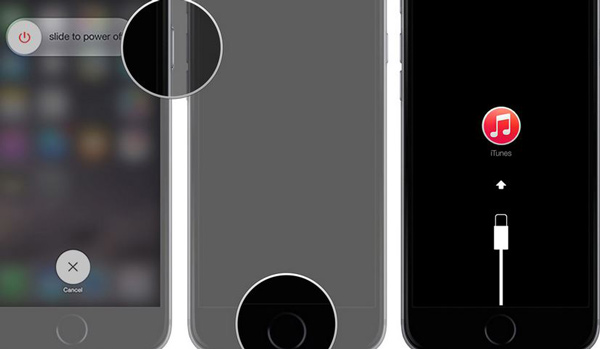
4Zostaniesz poinformowany, że urządzenie jest w trybie odzyskiwania. Gdy zobaczysz opcję „Przywróć” lub „Aktualizuj”, wybierz Przywracać.
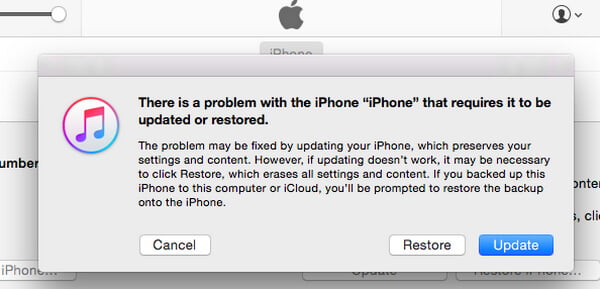
5iTunes pobierze oprogramowanie na Twoje urządzenie. Poczekaj na zakończenie procesu, a następnie możesz ponownie skonfigurować iPhone'a i korzystać z niego.
W przypadku użytkowników Apple, którzy nie mają iTunes na swoim komputerze, jak odblokować hasło iPhone'a bez iTunes? Przypuśćmy, że masz włączoną funkcję Znajdź mój iPhone w iCloud, możesz użyć tej funkcji do zdalnego usunięcia urządzenia i hasła. Wykonaj poniższe kroki.
1Wejdź na icloud.com, zaloguj się do konta iCloud przy użyciu Apple ID i hasła. (Hasło lub konto Apple ID zostało zapomniane? Zresetuj Apple ID teraz.)
2Wybierz opcję „Znajdź iPhone'a” w LaunchPad.
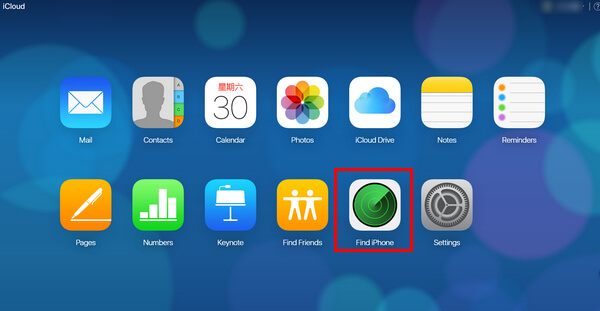
3Kliknij „Wszystkie urządzenia” w górnym oknie przeglądarki i wybierz urządzenie, dla którego zapomniałeś hasła.
4Kliknij „Wymaż iPhone'a”, aby zdalnie wyczyścić urządzenie i jego hasło. Następnie możesz przywrócić iPhone'a za pomocą Setup Assistant na iPhonie.
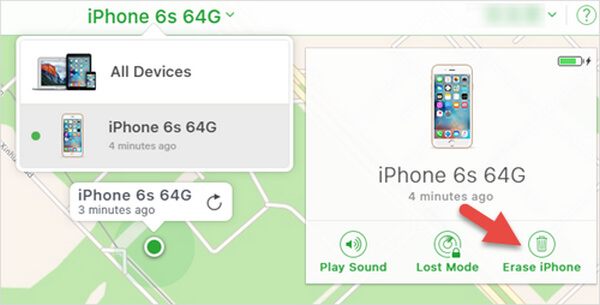
Żadna z powyższych metod nie działa dla Ciebie? Możesz także odblokować hasło do iPhone'a 15/14/13/12/11/XS/XR/X/8/7/6 z pomocą profesjonalisty iPhone Unlocker.
Krok 1 Uruchom iPhone Unlocker na komputerze z systemem Windows lub Mac i wybierz „Wyczyść kod”.
Krok 2 Podłącz iPhone'a, o którym zapomniałeś hasła, do komputera za pomocą kabla USB. Kliknij przycisk „Start”, aby kontynuować.
Krok 3 Potwierdź dane swojego iPhone'a i kliknij przycisk „Start”.
Krok 4 Następnie oprogramowanie rozpocznie pobieranie pakietu oprogramowania układowego. Jeśli proces pobierania zostanie zakończony, po prostu kliknij „Odblokuj”, aby wyczyścić hasło zablokowane na ekranie.
Na koniec wprowadź „0000”, aby potwierdzić proces odblokowania.
Twój iPhone zostanie ponownie uruchomiony, a hasło zablokowane na ekranie zostało usunięte i możesz zresetować nowe.

W tym artykule przedstawiliśmy głównie cztery metody, z których możesz korzystać, kiedy jesteś forgot iPhone 15/14/13/12/11/XS/XR/X/8/7/6s/6/5s/5/4 passcode. Nadal masz pytania dotyczące odblokowywania zablokowanego lub wyłączonego iPhone'a? Zachęcamy do pozostawienia swoich komentarzy poniżej.